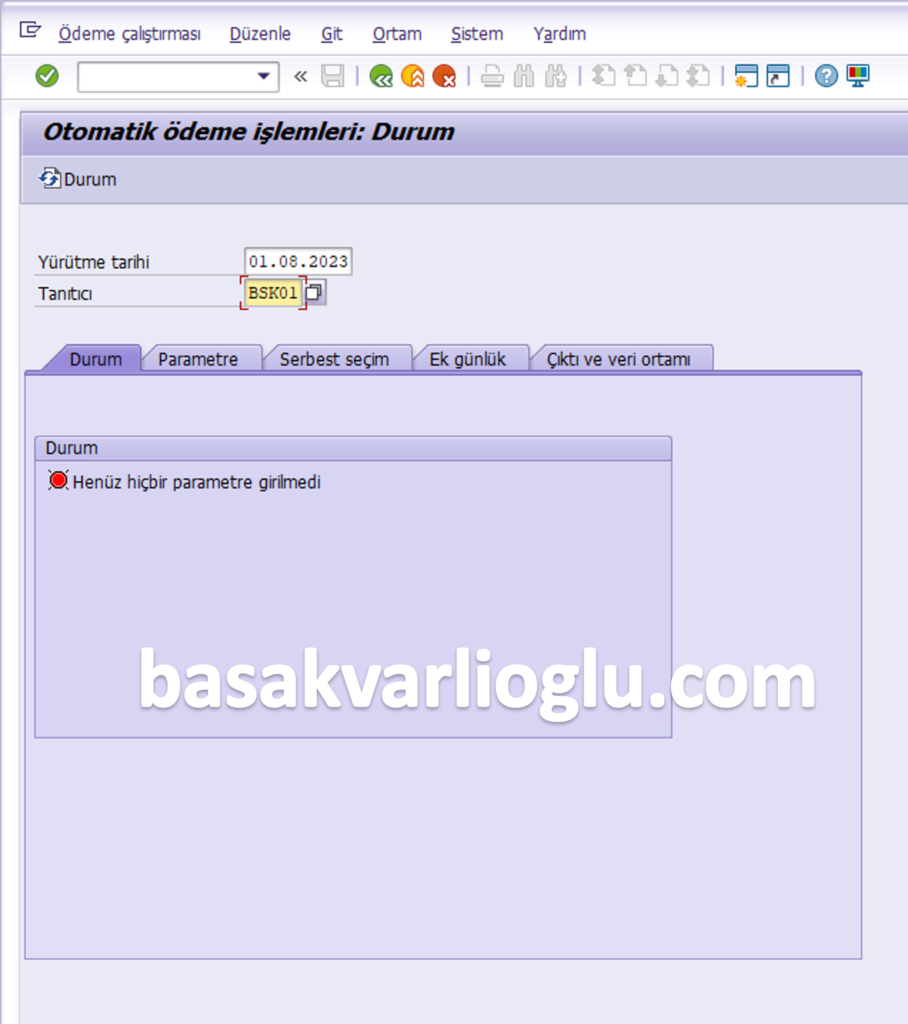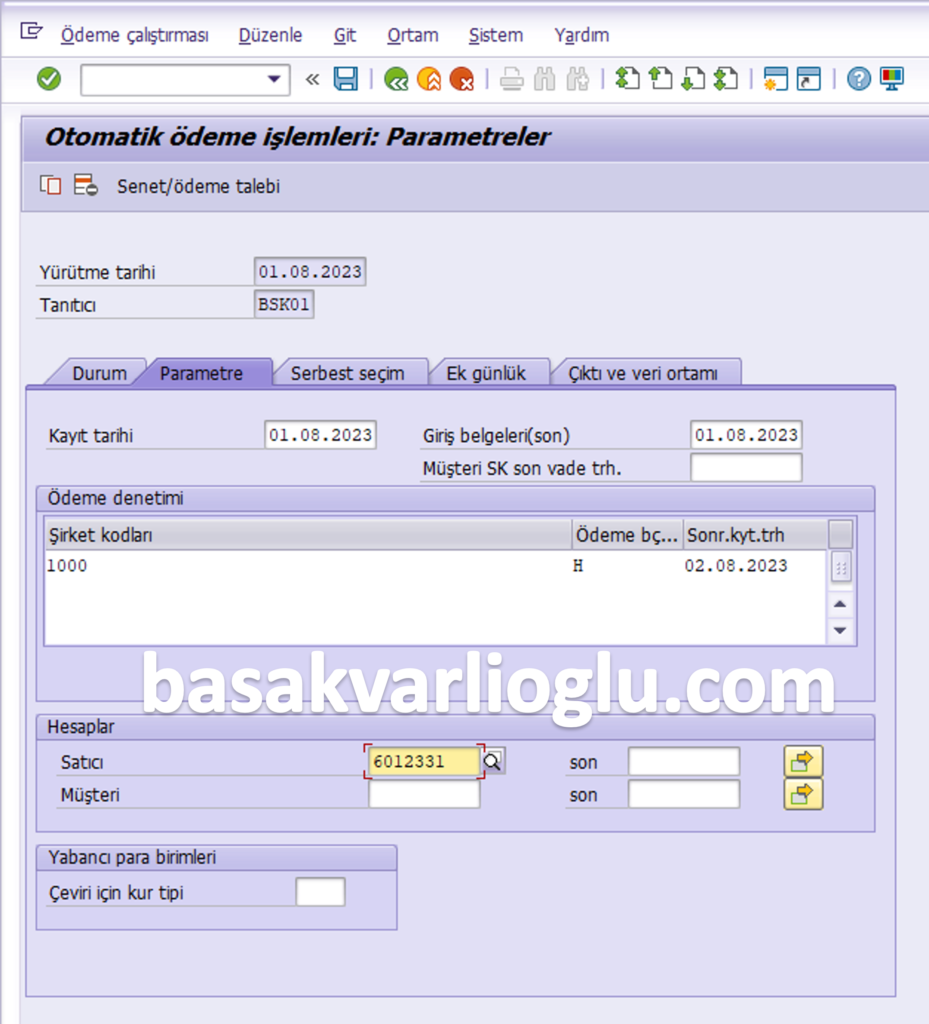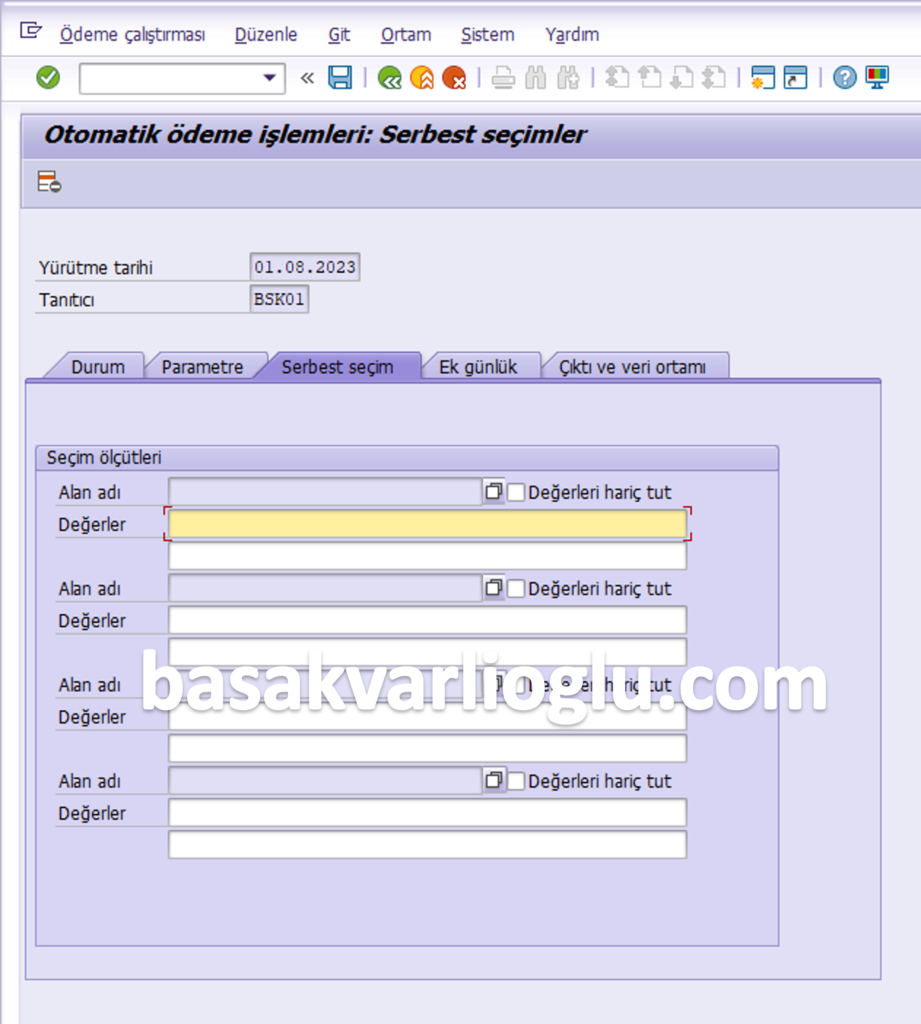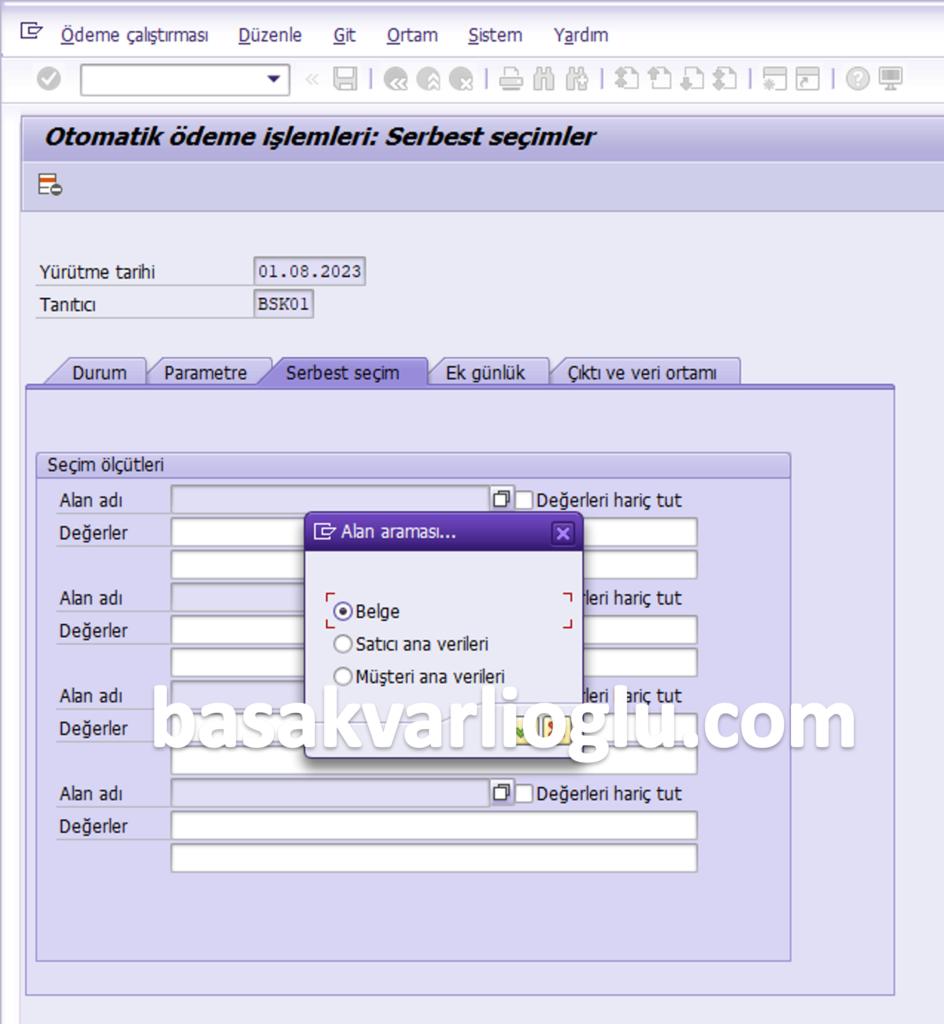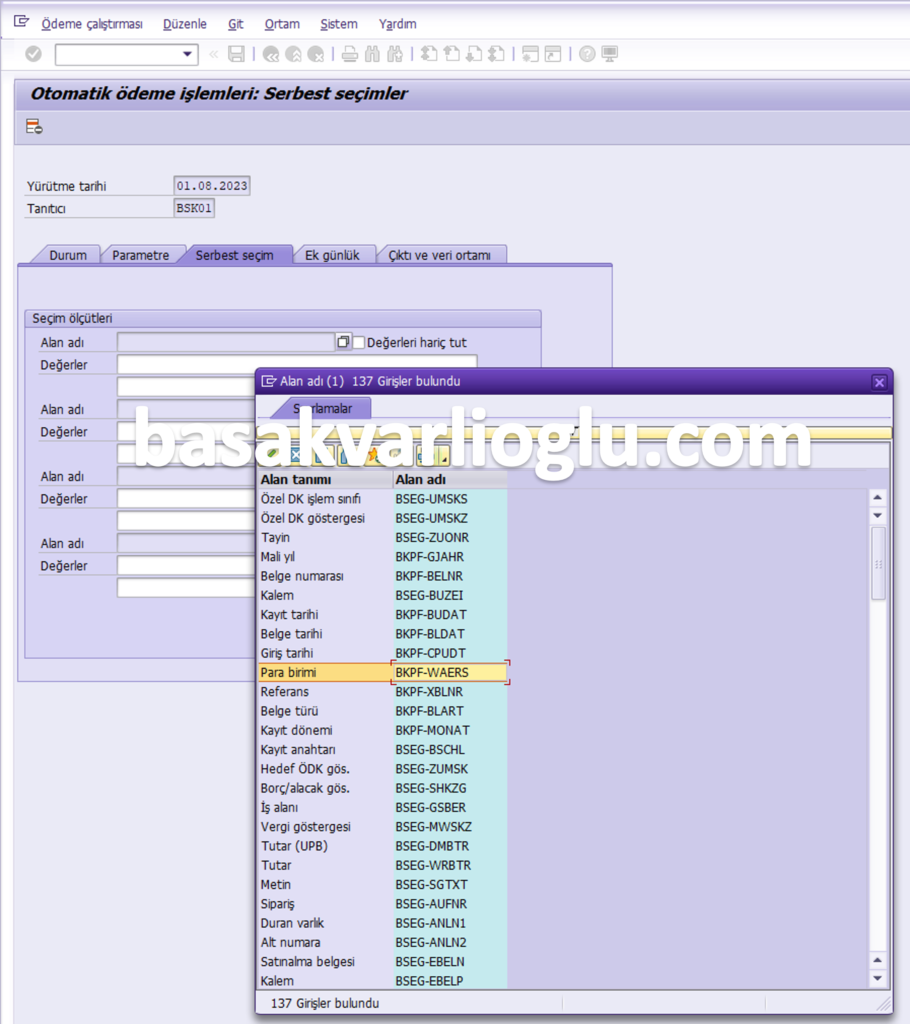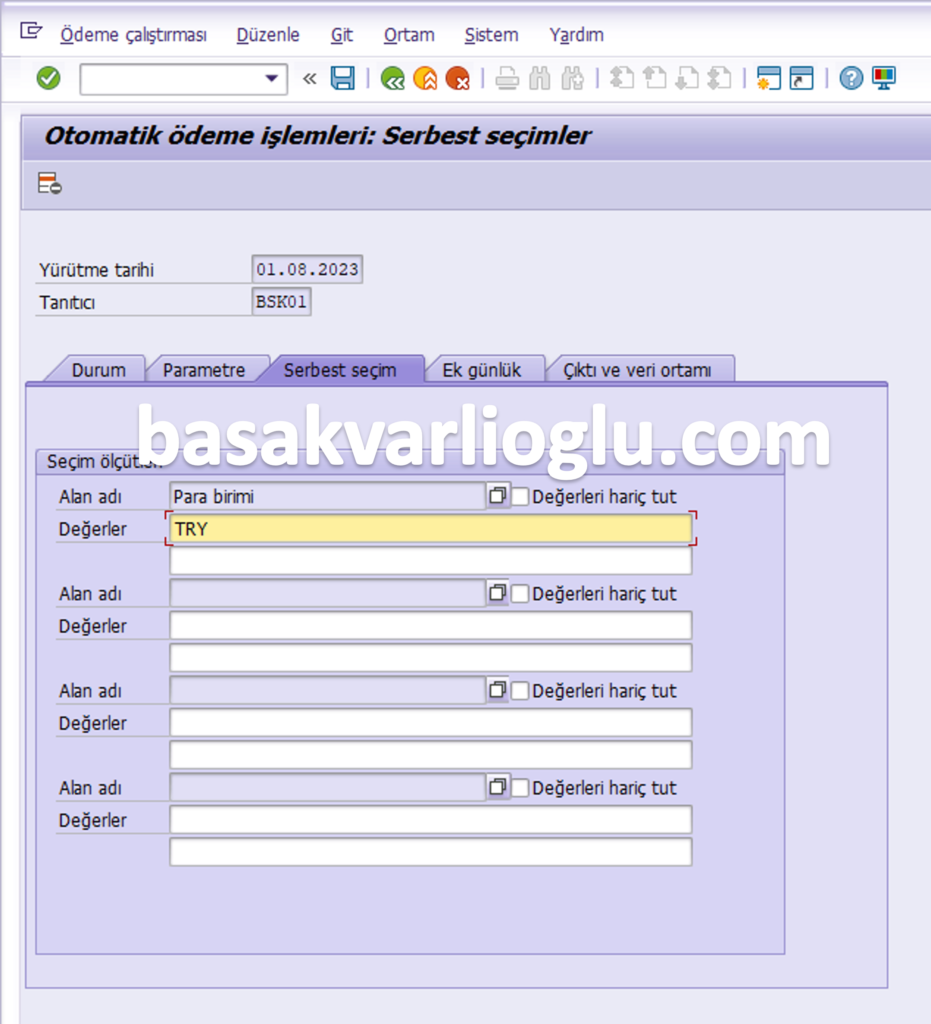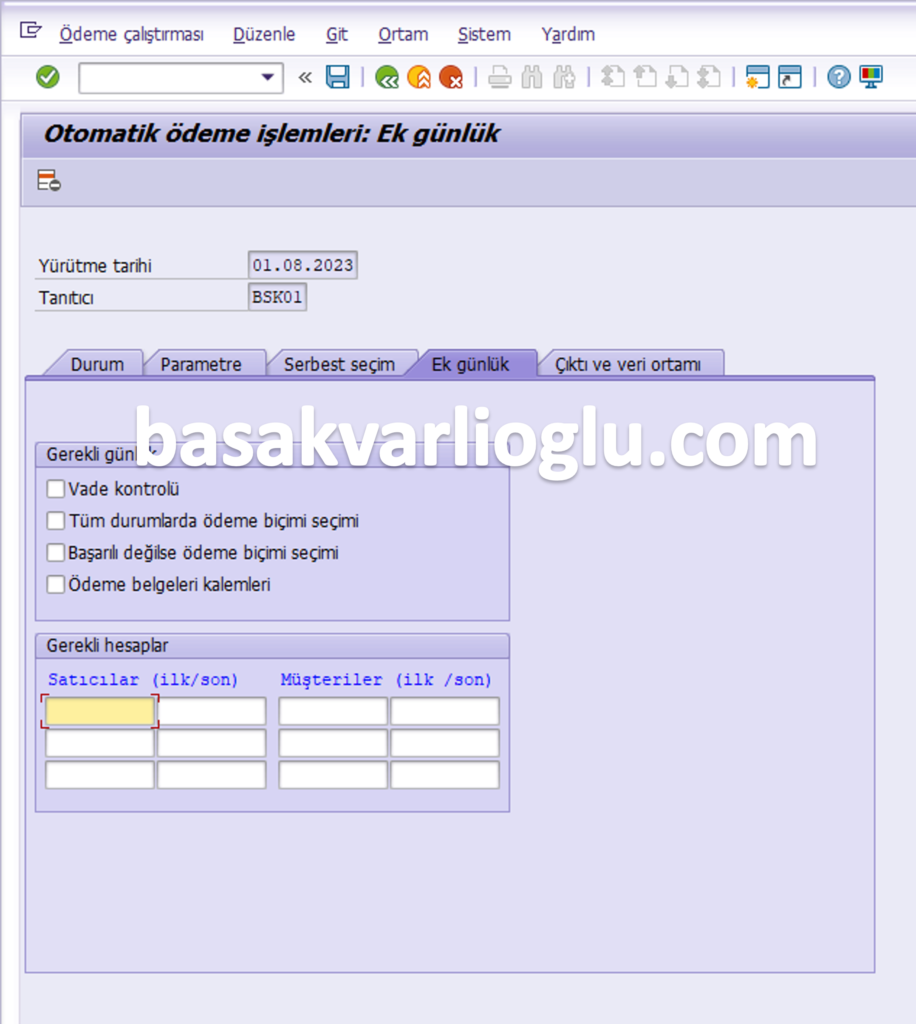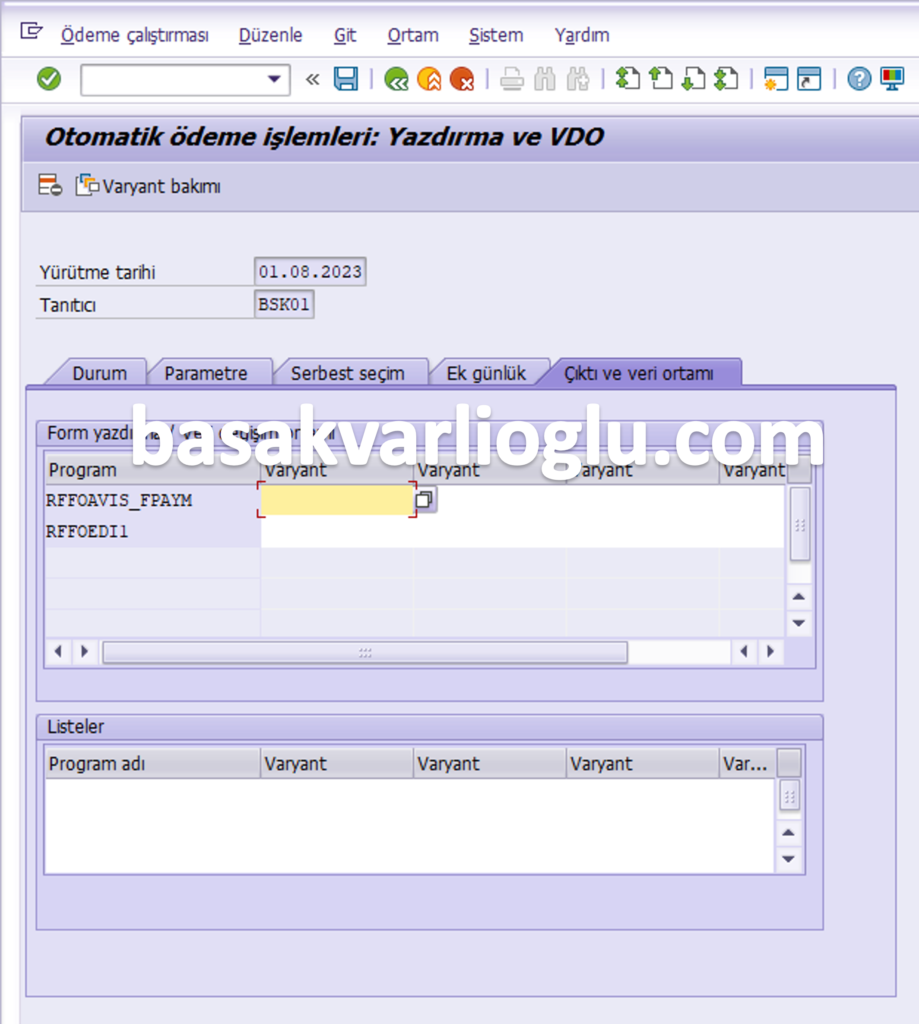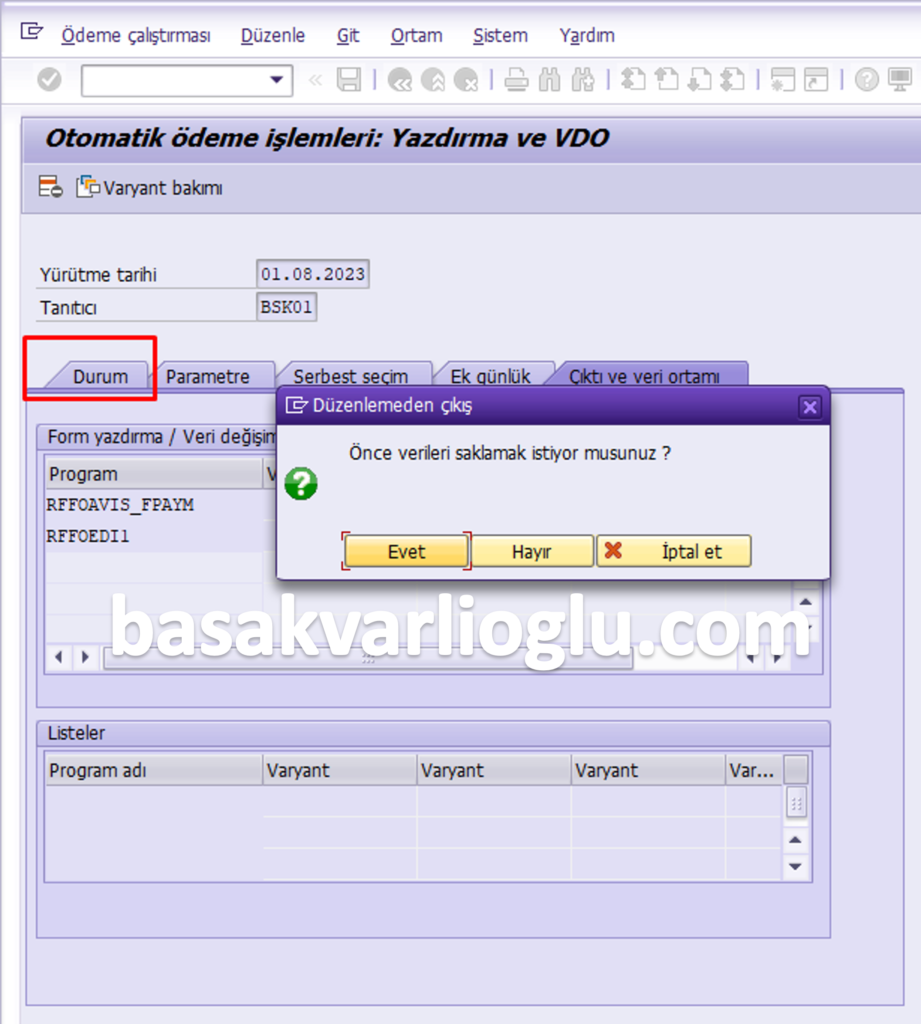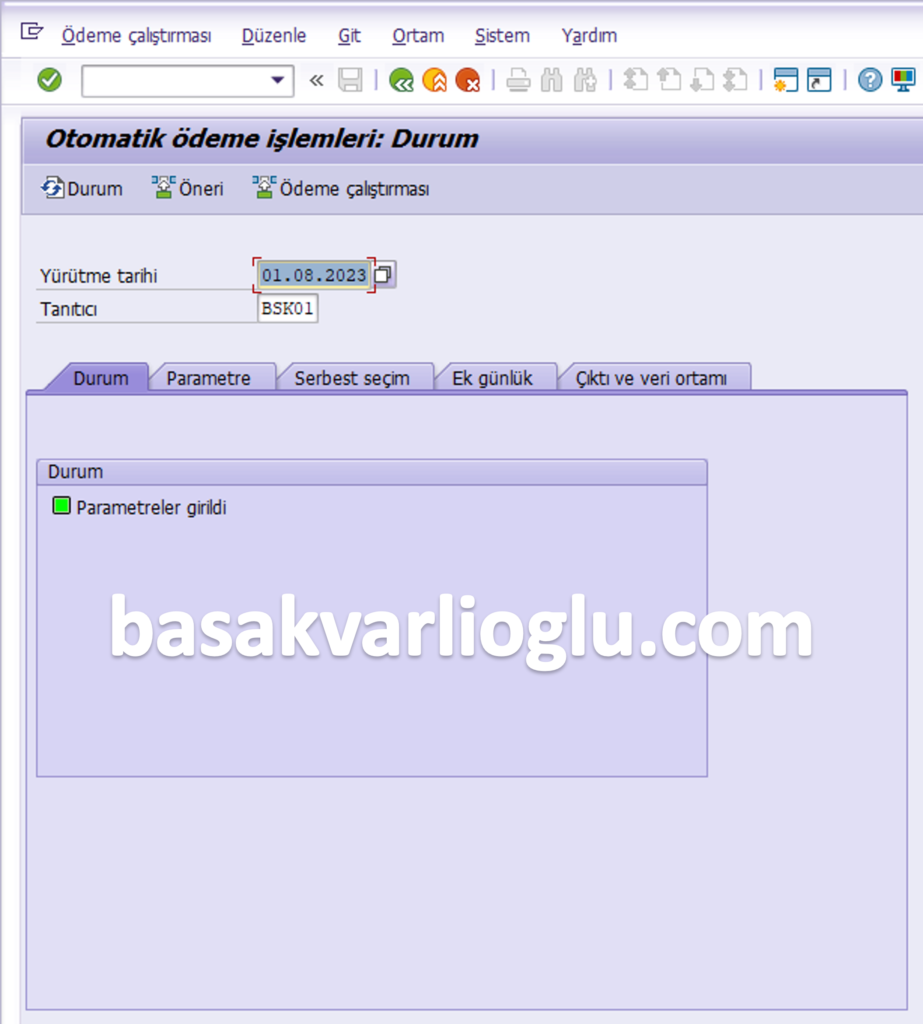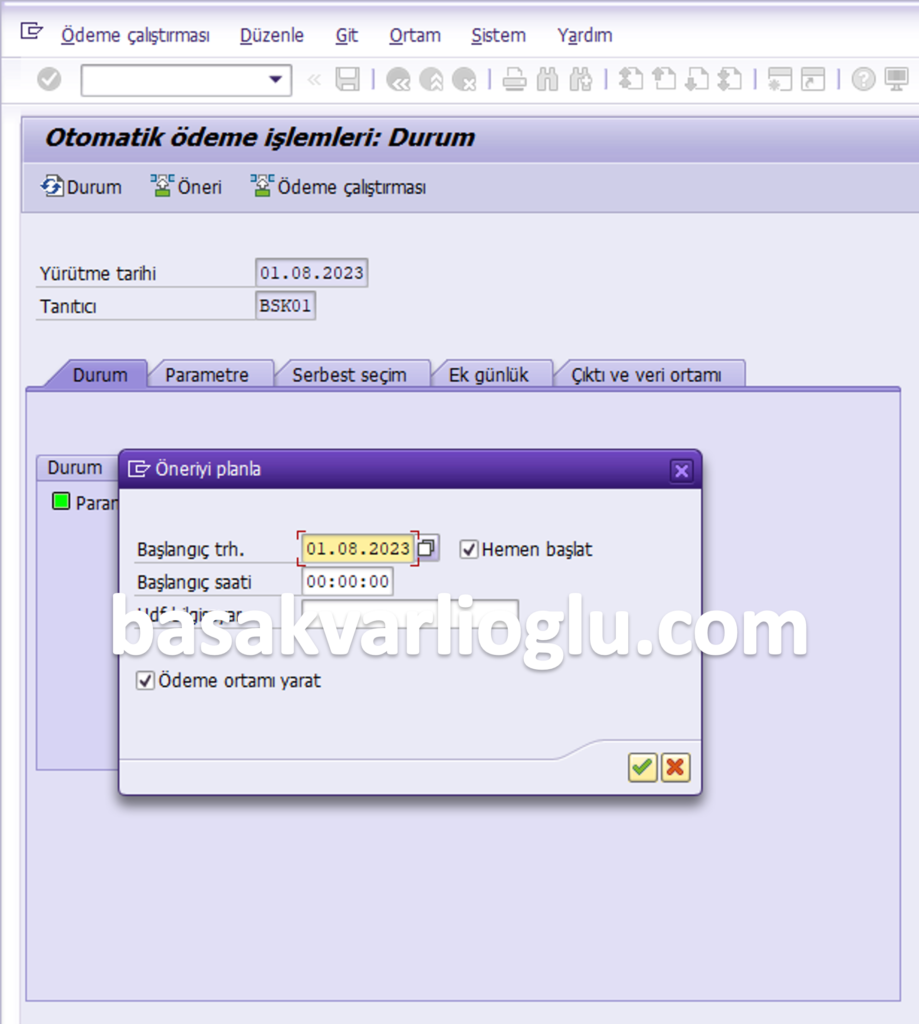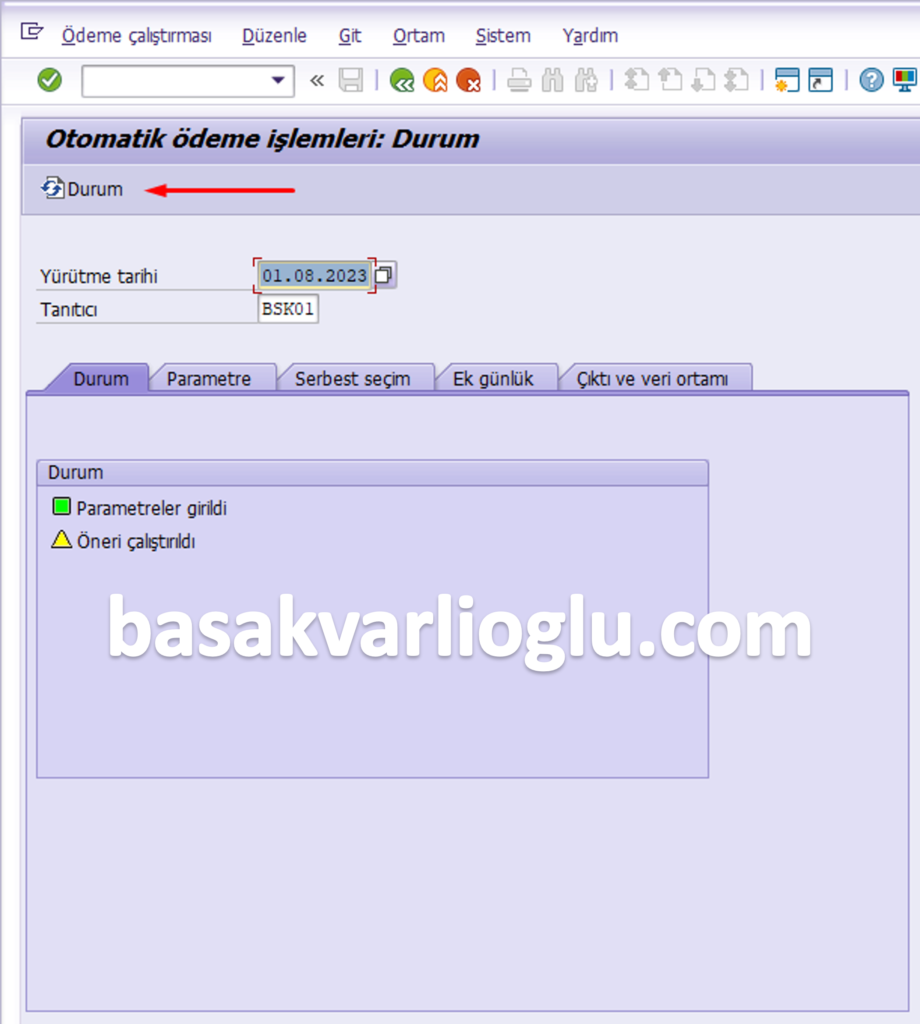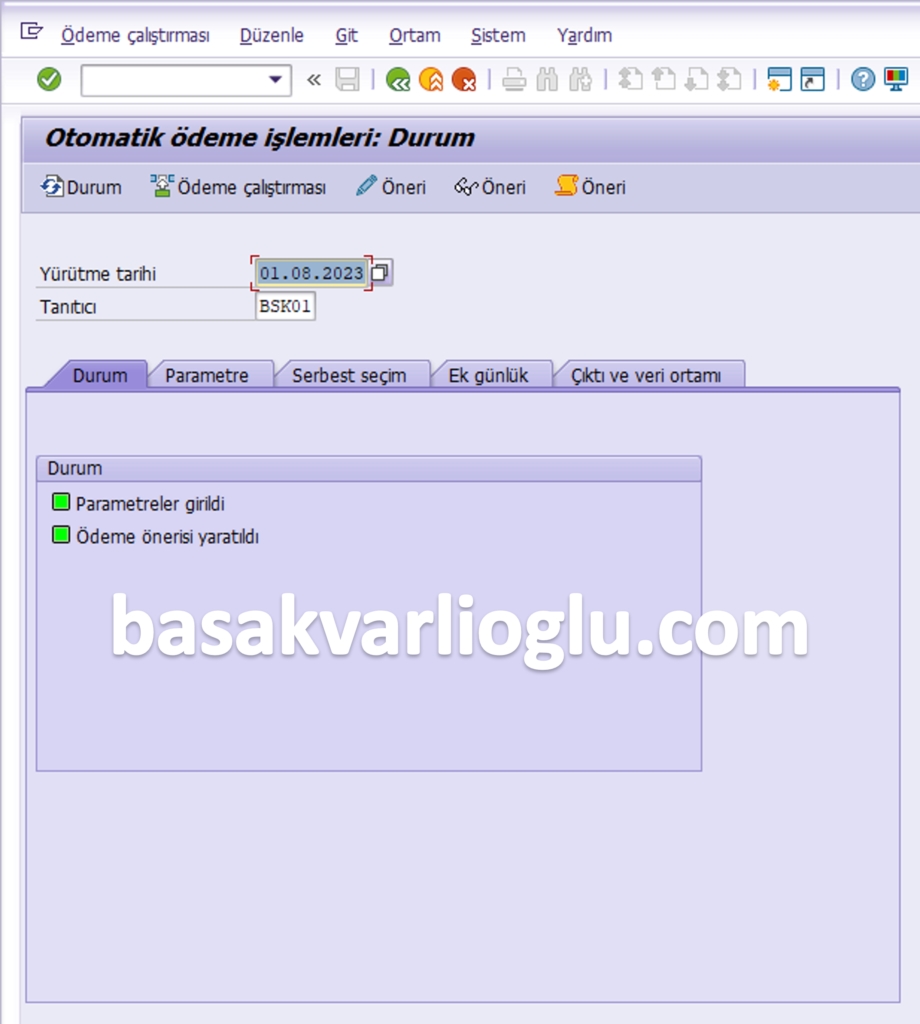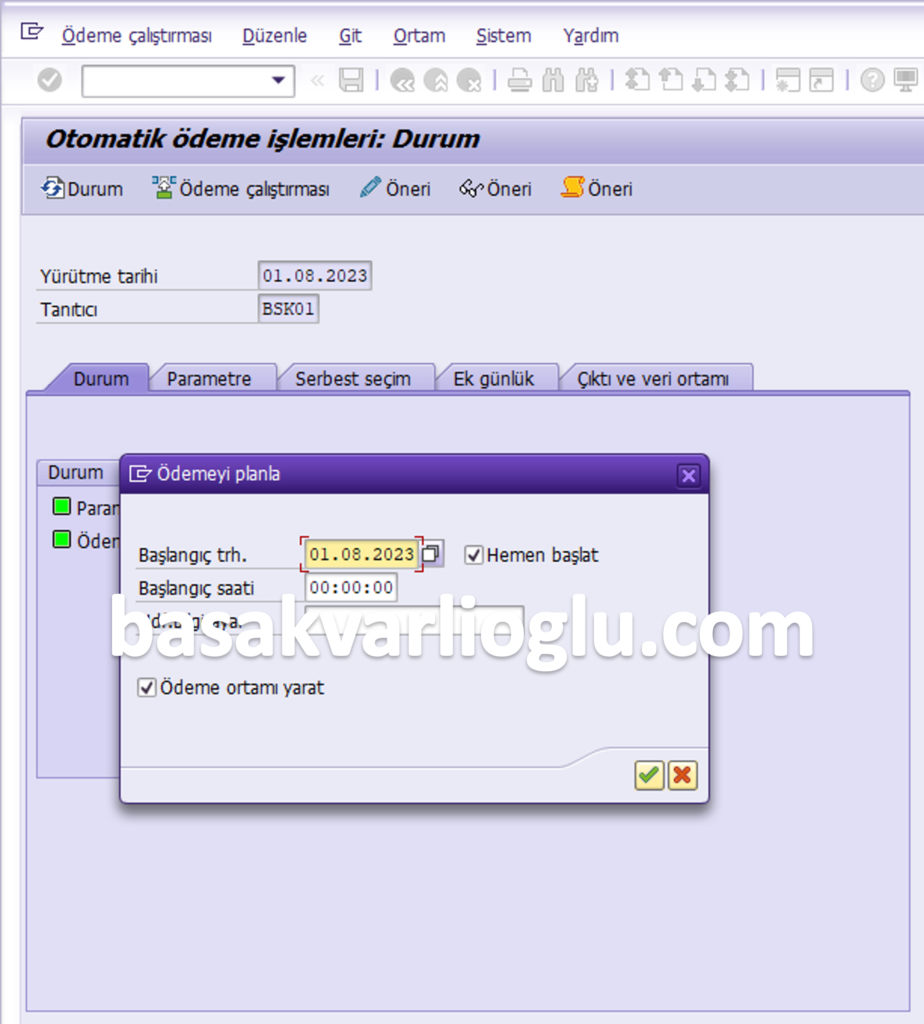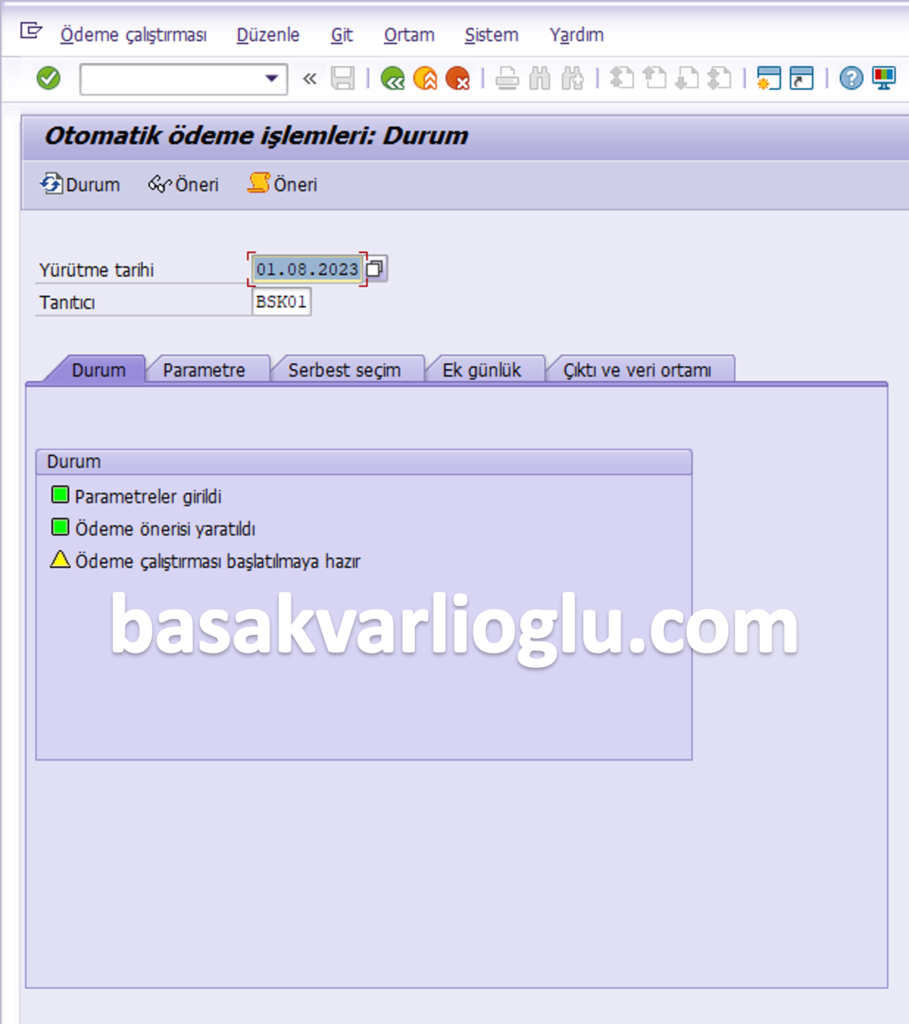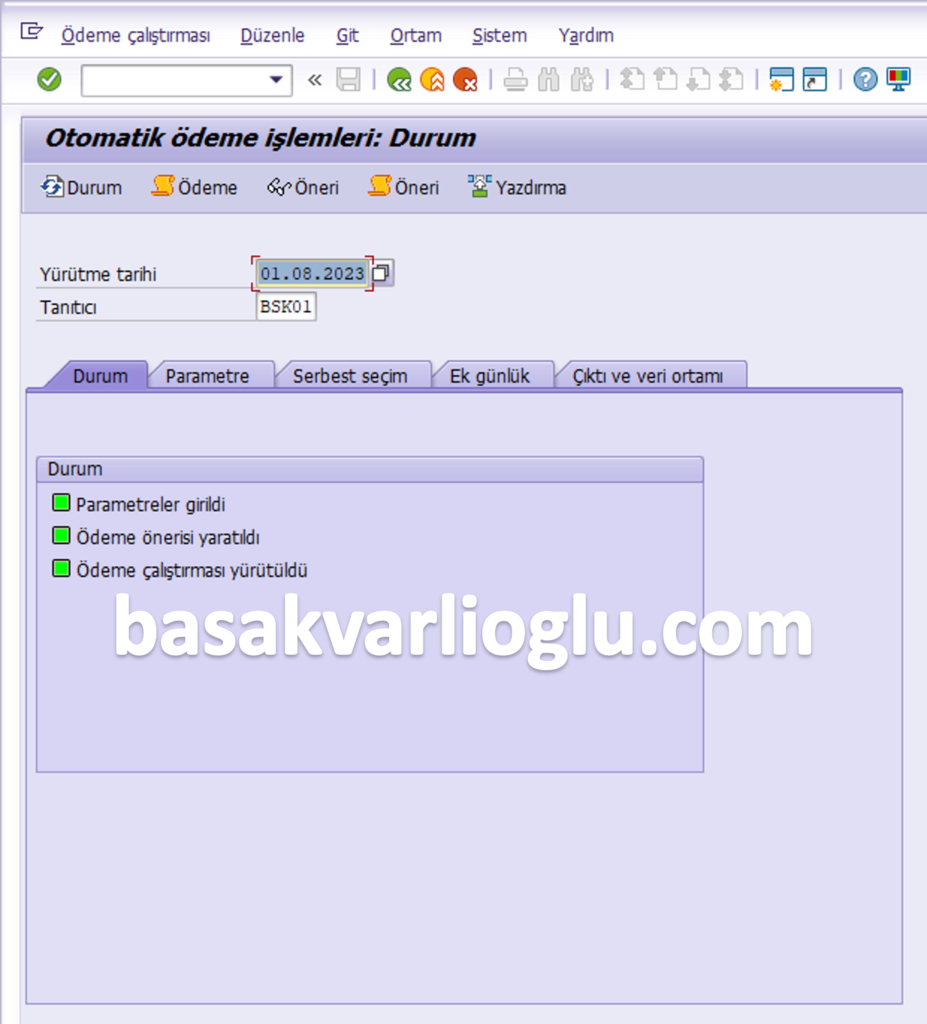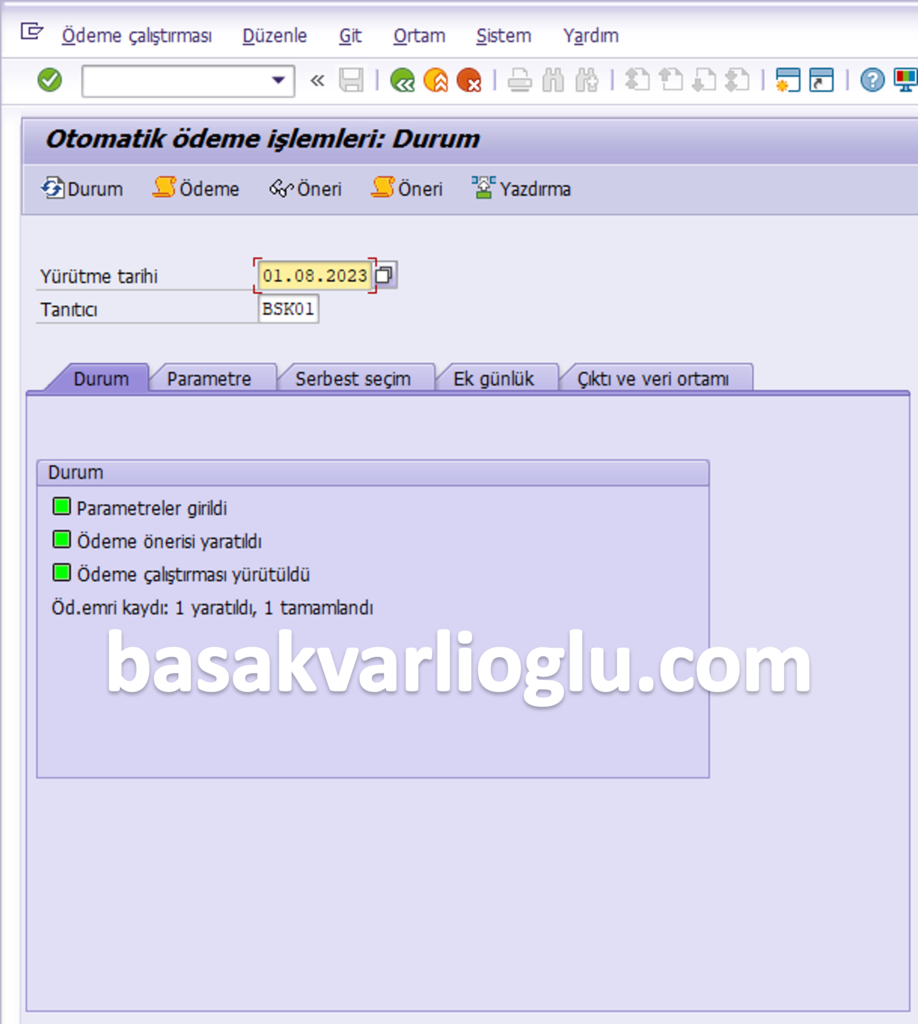SAP F110 Ödeme Çalıştırması
SAP sisteminde iki temel ödeme türü bulunmaktadır: manuel ödeme (F-53, F-58) ve otomatik ödeme (F110). Manuel ödemelerde, bir yapılan ödemeyi deftere nakletmek için birçok fatura seçebilirsiniz; ancak sistem yalnızca bir ödeme belgesi oluşturabilir. Öte yandan, otomatik ödemeleri topluca yapabilmek için F110 işlem kodunu kullanabilirsiniz.
SAP sisteminde F110 işlem kodunu yazarak veya menü yolunu takip ederek ödeme ekranına ulaşabilirsiniz.
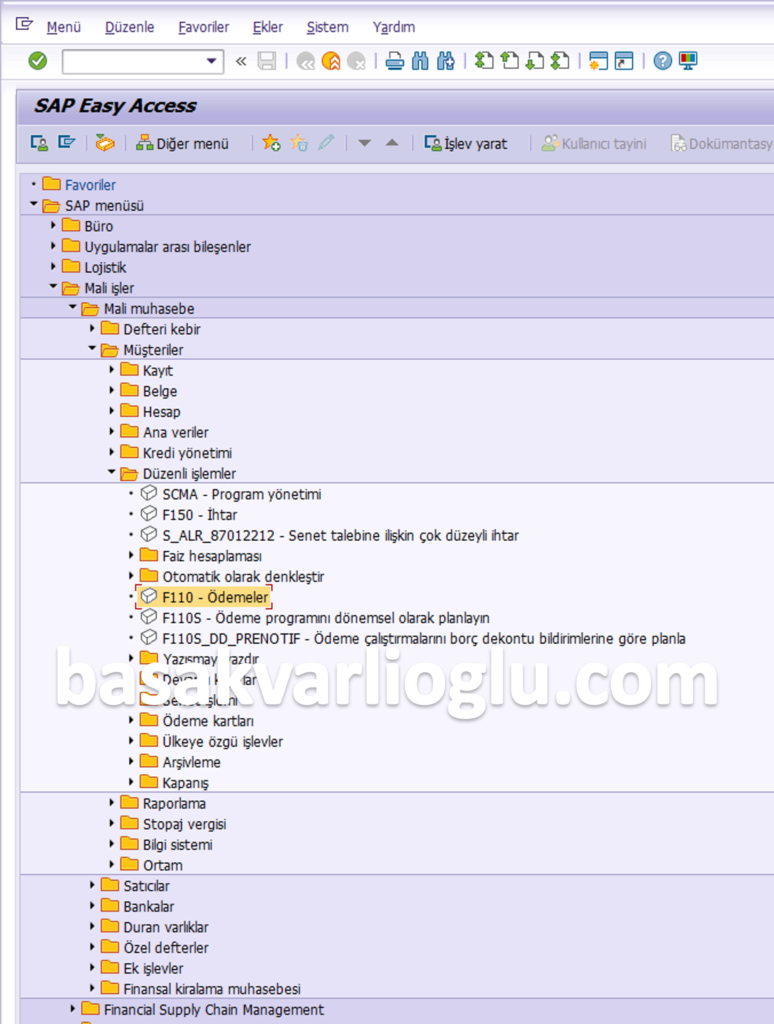
Yürütme tarihi ve tanıtıcı bilgilerini girin.
Parametre Ayarları
Kayıt Tarihi: Ödeme çalıştırması için kayıt tarihini girin. Genellikle bu tarih “bugünün tarihi” olacaktır.
Giriş Belgeleri (Son): Programın belgeleri aldığı tarihi girin. Örneğin, belge 01.08.2023 tarihinde oluşturulmuşsa ve buraya 31.07.2023 tarihini girerseniz, o belge alınmayacaktır.
Şirket Kodları: Ödeme yapılacak şirket kodlarını girin. Birden fazla şirket kodunu virgülle ayırarak girebilirsiniz (örneğin, 1000, 2000, 3000).
Ödeme Biçimleri: Ödeme biçimlerini girin. Örneğin, çek için “C”, havaleler için “H”. Tüm ödeme biçimlerini virgül kullanmadan girin (örneğin, CHZG).
Sonraki Kayıt Tarihi: Bir sonraki ödeme tarihi. Bu, F110’un tekrar çalıştırılacağı tarihtir.
Satıcı: Ödeme yapılacak satıcı kodlarını girin. Bir satıcı aralığı da belirtebilirsiniz.
Seçimlerinizi filtreleyebilirsiniz. Bu adım zorunlu değildir ama ihtiyaç duyulabilir. Seçim alanlarını dahil edebilir veya hariç bırakabilirsiniz.
Alan adı seçeneğinin yanındaki arama yardımı ikonuna tıklayarak arama yapabilirsiniz.
Ödemek istediğiniz faturaların para birimini seçin. Para birimi TRY olan faturaları ödemek için değerler alanına “TRY” yazın.
Para birimi TRY olan faturaları ödemek için değerler alanına “TRY” yazıyoruz.
Ek günlük tabına geçiyoruz.
Burada vade kontrolü, tüm durumlarda ödeme biçimi seçimi, başarılı değilse ödeme biçimi seçimi, ödeme belgeleri kalemleri seçeneklerini seçebilir, satıcı ve müşterileri seçebiliriz. Biz buradaki örnekte boş bırakacağız.
Burada herhangi bir ekleme yapmanıza gerek yok.
Durum tabına geçiyoruz.
Verileri saklamak istiyor musunuz sorusuna “Evet” diyerek onaylayın.
Parametre oluştu.
“Öneri” butonuna tıklayın ve “Hemen başlat” seçeneğini seçerek öneriyi başlatın. Önerinin tamamlanıp tamamlanmadığını görmek için “Durum” butonuna tıklayıp sayfayı yenileyin.
Önerinin tamamlanıp tamamlanmadığını görebilmek için, “Durum” butonuna tıklayıp sayfayı yenileyin.
Ödeme önerisi yaratıldı.
Ödemeyi başlatmak için “Ödeme çalıştırması” butonuna tıklayın ve “Hemen başlat” seçeneğini seçin. Çalıştırmanın tamamlanıp tamamlanmadığını görmek için “Durum” butonuna tıklayıp sayfayı yenileyin.
Ödeme çalıştırması başlatılmaya hazır.
Ödeme çalıştırmasının tamamlanıp tamamlanmadığını görebilmek için, “Durum” butonuna tıklayıp sayfayı yenileyin.
Ödeme çalıştırması yürütüldü ve ödeme emri kaydı tamamlandı.
Kategoriler
Son Dokümanlar
- FD01 – Müşteri Yarat
- SAP FI Önemli Tablolar
- Kurumsal Kaynak Planlaması ile İç Kontrol Sisteminde Sürekli Denetim Uygulaması
- LSMW Toplu Girdi Yarat
- Doğrulama Uyarlamaları
- BAPI Örnek Oluşturma
- KE51 Kar Merkezi Yarat
- BAPI_ACC_DOCUMENT_POST Alan Açıklamaları
- OY01 Ülke Tanımlama
- FBL3N Alan Ekleme
- F110 – Ödeme Çalıştırması
- Duran Varlık Mali Yıl Kapanış / Açılış İşlemleri
- Özel Defteri Kebir Uyarlaması (ÖDK)
- JOB Kullanıcı Değiştirme
- JOB Oluşturma
- KS01 Masraf Yeri Oluşturma
- SAP Renk Değiştirme
- SAP Tarihçesinin Silinmesi
- SAP S/4 HANA Yıl Sonu Kapanış Dokümanı
- SAP Kayıt Anahtarı Nedir?